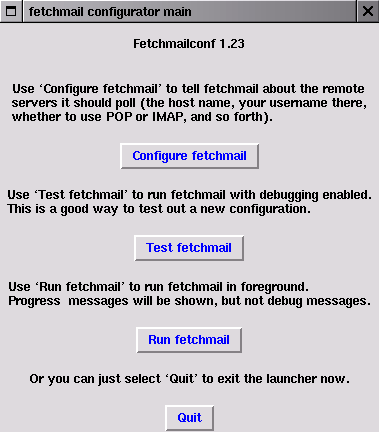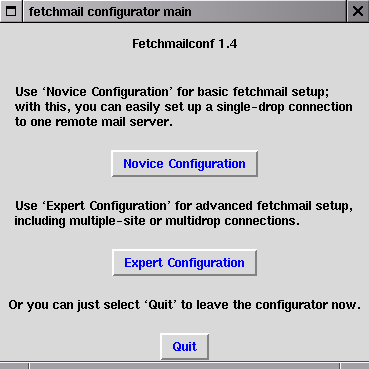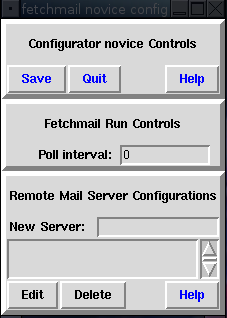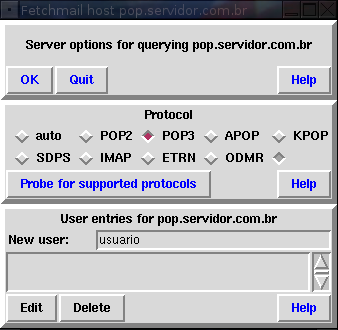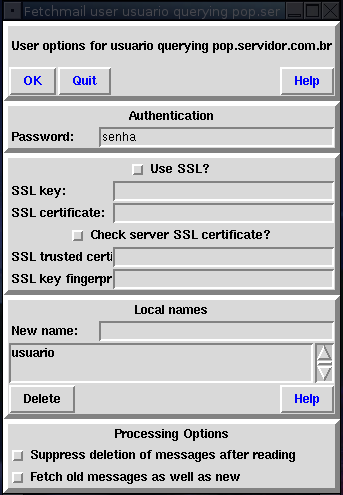Протокол POP3
Если вы выберете опцию Конфигурация для новичков (Novice Configuration), fetchmailconf будет помогать вам при установке параметров сервера POP3, к которому производится подключение. Основной экран сразу же попросит вас ввести адрес сервера или серверов POP3 и частоту обращения к ним за новой почтой. После задания частоты обращений можно запустить fetchmail в фоновом режиме, и она будет опрашивать соответствующие серверы с этой частотой. Хотя, если вы работаете с провайдером по коммутируемому соединению, то вам нужен другой подход. Следует установить частоту опроса серверов равной 0 и написать специальный сценарий дозвона до сервера провайдера, в котором предусмотреть запуск fetchmail. Затем с помощью файла cron можно запускать этот сценарий с необходимой частотой. На рис. 6.3 показано диалоговое окно конфигуратора для новичков.
После введения адреса сервера POP3 его параметры можно редактировать. Для этого нужно выделить адрес сервера и щелкнуть на кнопке Редактировать (Edit). С помощью этой кнопки вызывается окно конфигурирования хоста. Здесь можно задать протокол, необходимый для соединения с удаленным сервером, а также указать fetchmail самой формировать запросы на удаленный сервер. При этом она будет автоматически определять, какой протокол поддерживается на нем. Можно также выбирать наилучший протокол из поддерживаемых сервером. Это делается с помощью кнопки Исследовать поддерживаемые протоколы (Probe for supported protocols). Также можно задать список идентификаторов, по которому fetchmail будет получать почту. На рис. 6.4 показано окно конфигурации хоста.
Выделив идентификатор пользователя и нажав на кнопку Редактировать (Edit), можно сконфигурировать параметры для подключения к серверу в качестве пользователя. На рис. 6.5 представлено окно для конфигурирования пользователя.
Окно для конфигурирования пользователя позволяет задавать пароль для идентификатора пользователя, под которым производится подключение к серверу POP3. Имеются также два флажка для выбора других параметров пользователя. Первый флажок определяет, будет ли fetchmail удалять сообщения в почтовом ящике пользователя на сервере после их получения локальной машиной. Включение этой опции экономит дисковое пространство на сервере. Однако если пользователь обращается к серверу с различных ПК, то сообщения будут разбросаны по этим ПК, что приведет к путанице. Второй параметр — Выбрать старые сообщения вместе с новыми (Fetch old messages as well as new) — позволяет использовать POP3 с UIDL для идентификации уже полученных сообщений, чтобы не загружать их повторно. Этот параметр может оказаться весьма полезным, если пользователь забирает свою почту с различных ПК. Задав его, пользователь будет получать только новые сообщения из почтового ящика, независимо от того, на какой ПК он их получает. При этом сообщения из почтового ящика не удаляются. Хотя таким образом проблема накопления одних и тех же сообщений на различных ПК решается, остается проблема экономии дискового пространства на сервере, поскольку там хранятся все сообщения.